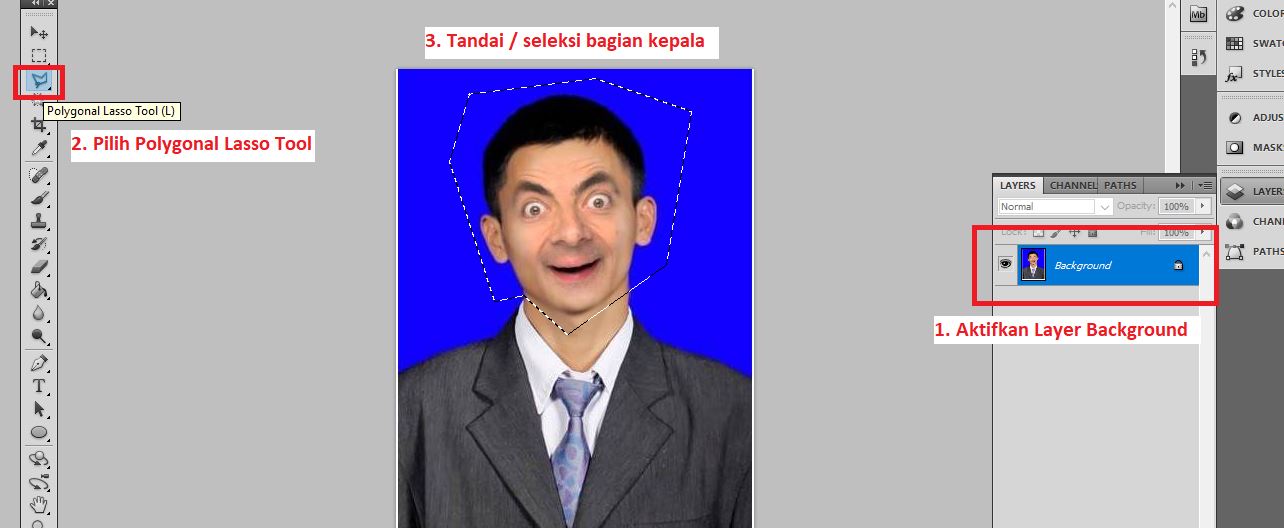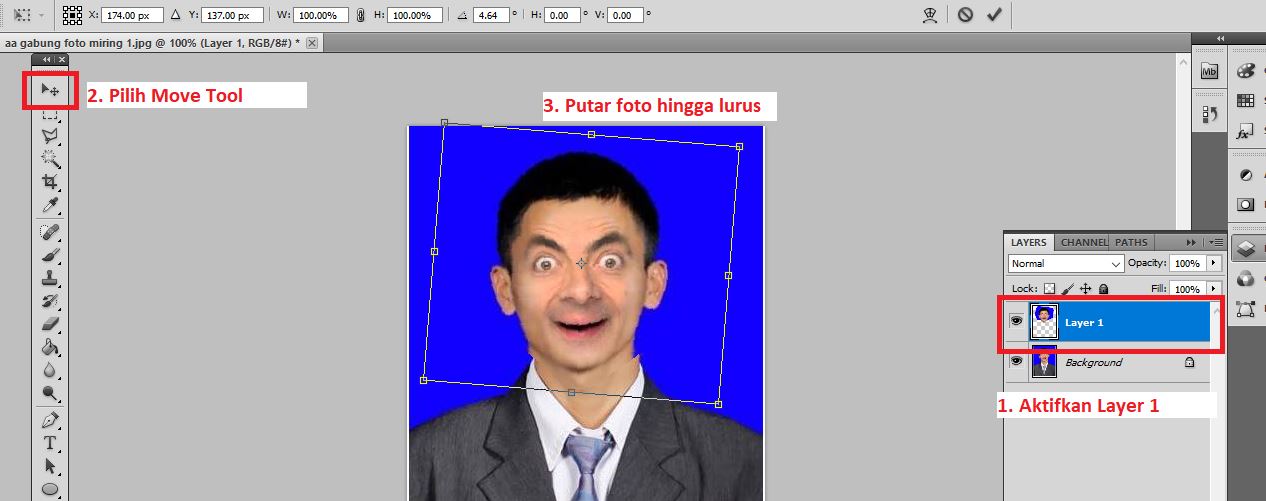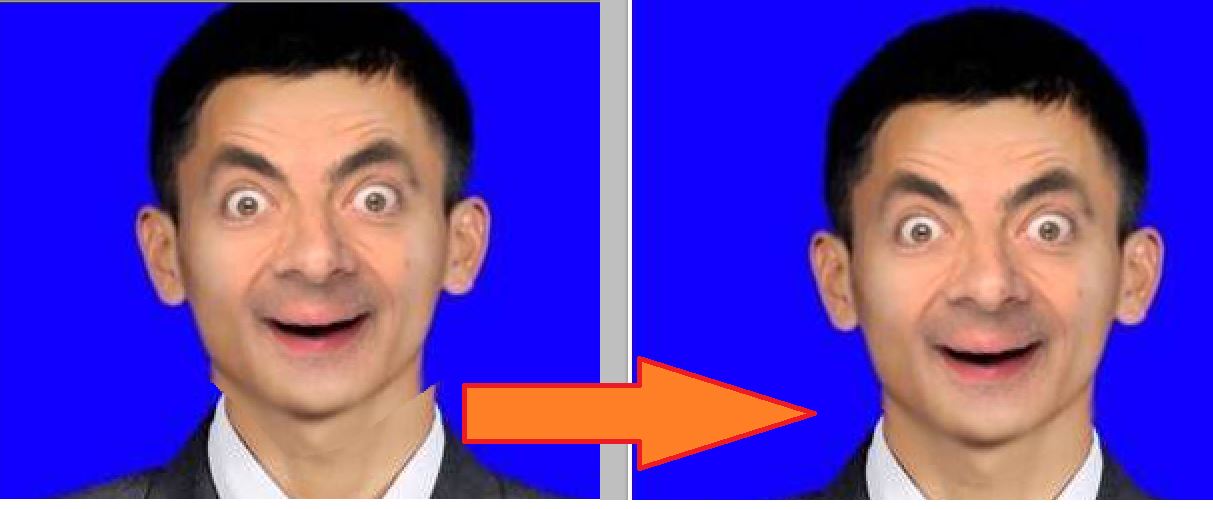Neicy Techno – Meluruskan foto bagian kepala yang miring di Photoshop bisa menggunakan teknik sederhana yang mudah diikuti oleh pemula, Foto bagian kepala yang miring bisa diluruskan. Teknik ini melibatkan layer dan juga pemotongan bagian yang miring untuk kemudian diluruskan.
Masalah foto bagian kepala yang miring sering ditemui dalam pengambilan gambar untuk pas foto, Masalah ini sangat sering terjadi. Oleh sebab itu, Kamu harus mempelajari cara meluruskan foto bagian kepala yang miring di Photoshop untuk mengatasi semua masalah yang berkaitan dengan bagian foto yang miring.
Cara Meluruskan Foto Bagian Kepala yang Miring di Photoshop Terbaru
Bagaimana cara meluruskan foto bagian kepala yang miring di Photoshop?, Kamu bisa menggunakan beberapa alat di Photoshop untuk meluruskan bagian foto yang miring. Berikut merupakan tutorial lengkap untuk meluruskan foto bagian kepala yang miring dengan teknik sederhana di Adobe Photoshop:
Cara Meluruskan Foto Bagian Kepala yang Miring di Photoshop
- Buka Adobe Photoshop.
- Masuk ke Tab File > Open… > Pilih foto yang miring > Open.
- Aktifkan Layer Background, Kemudian pilih Polygonal Lasso Tool dan tandai bagian kepalanya. Perhatikan gambar di bawah ini:

Keterangan:
Dalam menandai bagian kepala yang akan diluruskan, Jangan sampai mengenai baju ataupun wajah. Kamu harus menandainya sama seperti pada contoh di atas (Hanya bagian kepalanya saja). - Tekan Kilik Kanan pada bagian kepala yang sudah ditandai, Kemudian pilih Layer via copy. Maka akan muncul Layer 1 (Layer bagian kepala yang miring) di bagian Layers.
- Aktifkan Layer 1 (Bagian kepala yang akan diluruskan), Kemudian pilih alat Move Tool. Kemudian luruskan bagian kepala dengan cara memutarnya dibagian sudut menggunakan move tool, Perhatikan gambar dibawah ini:

Keterangan:
Putar bagian kepala hingga mendapatkan posisi yang lurus. - Masih di Layer 1 (Layer bagian kepala), Gunakan Move tool untuk merapikan bagian kepala yang sudah diputar. Caranya tinggal digeser saja ke kanan atau ke kiri (Sesuaikan dengan keadaan foto), Perhatikan gambar di bawah ini:

Keterangan:
Geser hingga titik temu antara bagian kepala dan badan (Bagian leher) menyatu. - Pada bagian titik temu, Gunakan Eraser tool untuk menghapus bagian foto yang tidak rapi. Atau kamu juga bisa menggunakan Blur tool.
- Simpan hasilnya dengan cara: Masuk ke Tab File > Save As…. kemudian pada bagian format Pilih JPEG.
- Tekan tombol Save.
- Tekan tombol OK.
- Selesai.
Meluruskan foto bagian kepala yang miring di Photoshop menjadi salah satu teknik yang harus dikuasai dan dipahami dengan baik, Karna masalah foto miring sering terjadi. Khususnya dalam pengambilan gambar untuk pas foto, Bagian kepala di foto sering terlihat miring.
Tutorial di atas menjelaskan cara meluruskan foto bagian kepala yang miring di Photoshop dengan langkah-langkah yang sederhana dan mudah dipahami, Kamu bisa mengikutinya dengan mudah. Photoshop memiliki banyak alat yang sangat tepat untuk mengedit foto dengan hasil sempurna dan rapi.
Adobe Photoshop memiliki banyak alat untuk mengedit foto, Kamu bisa mengedit foto dengan sempurna dan hasilnya rapi seperti aslinya dengan hanya melakukan beberapa langkah saja. Salah satunya dalam meluruskan bagian foto yang miring, Kamu bisa menggunakan cara sederhana untuk meluruskannya.
Dengan menggunakan Adobe Photoshop untuk meluruskan foto bagian kepala yang miring, Maka kamu bisa mendapatkan hasil yang maksimal. Karna Adobe Photoshop merupakan aplikasi terbaik untuk mengedit foto dengan hasil yang rapi dan sesuai dengan aslinya.
Jadi itu adalah cara meluruskan foto bagian kepala yang miring di Photoshop menggunakan teknik sederhana, Semua pengguna bisa mengikutinya dengan mudah. Ikuti setiap langkah dalam tutorial di atas untuk mendapatkan hasil yang maksimal dalam meluruskan foto miring di Adobe Photoshop.
Ketahui juga: